01. از تداخل کانال با همسایگان جلوگیری كنيد.
انتخاب یک کانال کم تراکم به طور قابل ملاحظهای کیفیت اتصال بیسیم شما را بهبود میبخشد (سفر در بزرگراه خلوتتر آسانتر است). بر اساس کشوری که در آن اقامت دارید مجموعا بین 11 تا 14 کانال در اختیار شما است. با انتخاب کانالی که کمتر توسط دیگران استفاده شده باشد شما به یک ارتباط سریعتر به واسطه قدرت سیگنال بیشتر و تداخل کمتر امواج رادیویی دست پيدا خواهید کرد.
برای پیدا کردن کانالهای خلوت میتوانید از اپلیکیشن هایی که برای این منظور طراحی شده است استفاده کنید. به عنوان نمونه، WiFi Analyzer میتواند با تبدیل کردن کامپیوتر، لپتاپ یا موبایل شما به یک تحلیلگر امواج، به شما برای پیدا کردن مشکلات وایفای، انتخاب بهترین کانال و یا بهترین مکان برای قرار دادن روتر کمک کند.

سرعت امواج وایفای
02. به جای باند 2.4 گیگاهرتز از 5 گیگاهرتز استفاده کنید.
اگر برایتان مقدور است یک روتر دو بانده تهیه کنید. هر دو فرکانس 2.4 و 5 گیگاهرتز مزایا و معایب خاص خود را دارند. اگر از قبل یک روتر دو بانده در اختیار دارید فرکانس 5 گیگاهرتز آن را نیز فعال کنید. برخی از مزایا و معایب این دو شامل موارد زیر هستند:
5 گیگاهرتز سریعتر از 2.4 گیگاهرتز است.
2.4 گیگاهرتز سیگنال بهتر و گستردهتری را نسبت به 5 گیگاهرتز ارائه میکند.
دستگاههای قدیمیتر ممکن است نتوانند از 5 گیگاهرتز پشتیبانی کنند.
تراکم و تداخل امواج در فرکانس 5 گیگاهرتز کمتر است و برای استفاده در محیطهای آپارتمانی ایدهال است.

کنترل سرعت وای فای
03. از آنتنهای 9dBi استفاده کنید
ارتقا دادن آنتن روتر یکی دیگر از راهکارهایی است که میتوان سرعت و منطقه تحت پوشش وایفای را افزایش داد. معمولا اغلب آنتنهایی که از ابتدا روی خود روتر قرار دارند 5dBi و حتی بعضی 2dBi هستند. اگر روتر شما از 2 یا 3 آنتن قابل جدا شدن استفاده میکند، بهتر است همه آنها را ارتقا دهید. محدوده تقریبی تحت پوشش آنتنهای 9dBi نزدیک 140 متر است.

برنامه افزایش سرعت وای فای کامپیوتر
04. Throughput Enhancement و Roaming Aggressiveness را فعال کنید.
قرار دادن گزینه roaming aggressiveness روی بیشترین میزان ممکن به لپتاپ شما کمک میکند سریعتر به یک AP با سیگنال قویتر دسترسی پیدا کند که برای مناطق پر تراکم مثل برجهای اداری و ساختمانهای بلند مرتبه ایدهال است. اگر تراشه مودم شما توسط اینتل ساخته شده باشد میتوانید این قابلیت را فعال کنید. با فعال شدن قابلیت Intel Throughput Enhancement آداپتور شبکه بیسیم میتواند به جای منتظر بودن برای انقضای DIFS از SIFS برای فاصله بین پکتها استفاده کند. کوتاه شدن زمان انتظار منجر به افزایش توان عملیاتی دستگاههای بیسیم میشود.

05. تقویت کننده بادبانی شکل
احتمالا قبلا هم شنیده بودید که با این روش میتوان سیگنال را تقویت کرد. چیزی که شما نیاز دارید یک تکه فویل آلومنيومی (شبیه فویلهایی که در آشپزی استفاده میشود) است. الگوی نمایش داده شده در تصویر زیر را چاپ کنید و فویل را بر اساس آن برش بزنید.
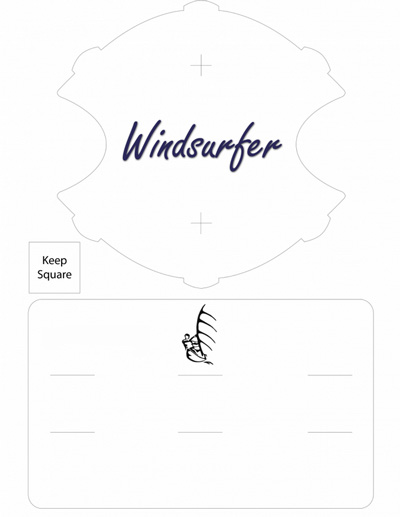
06. موقعیت مکانی روتر را درست انتخاب کنید
سعی نکنید روتر را هر گوشه و کناری که شده پنهان کنید.
آن را تا حد امکان در مرکز خانه قرار دهید.
تا حد ممکن آن را بالاتر از سطح زمین (مثلا روی کتابخانه) قرار دهید.
آن را از سایر تجهيزات الکترونیک دور نگه دارید.

سایر نکات و ترفندها
میان افزار روتر خود را هر چند مدت بهروزرسانی کنید.
از یک افزایش دهنده محدوده سیگنال یا تقویت کننده استفاده کنید.
روتر خود را فلش کنید (این کار به کاربران غیر حرفهای توصیه نمیشود).
